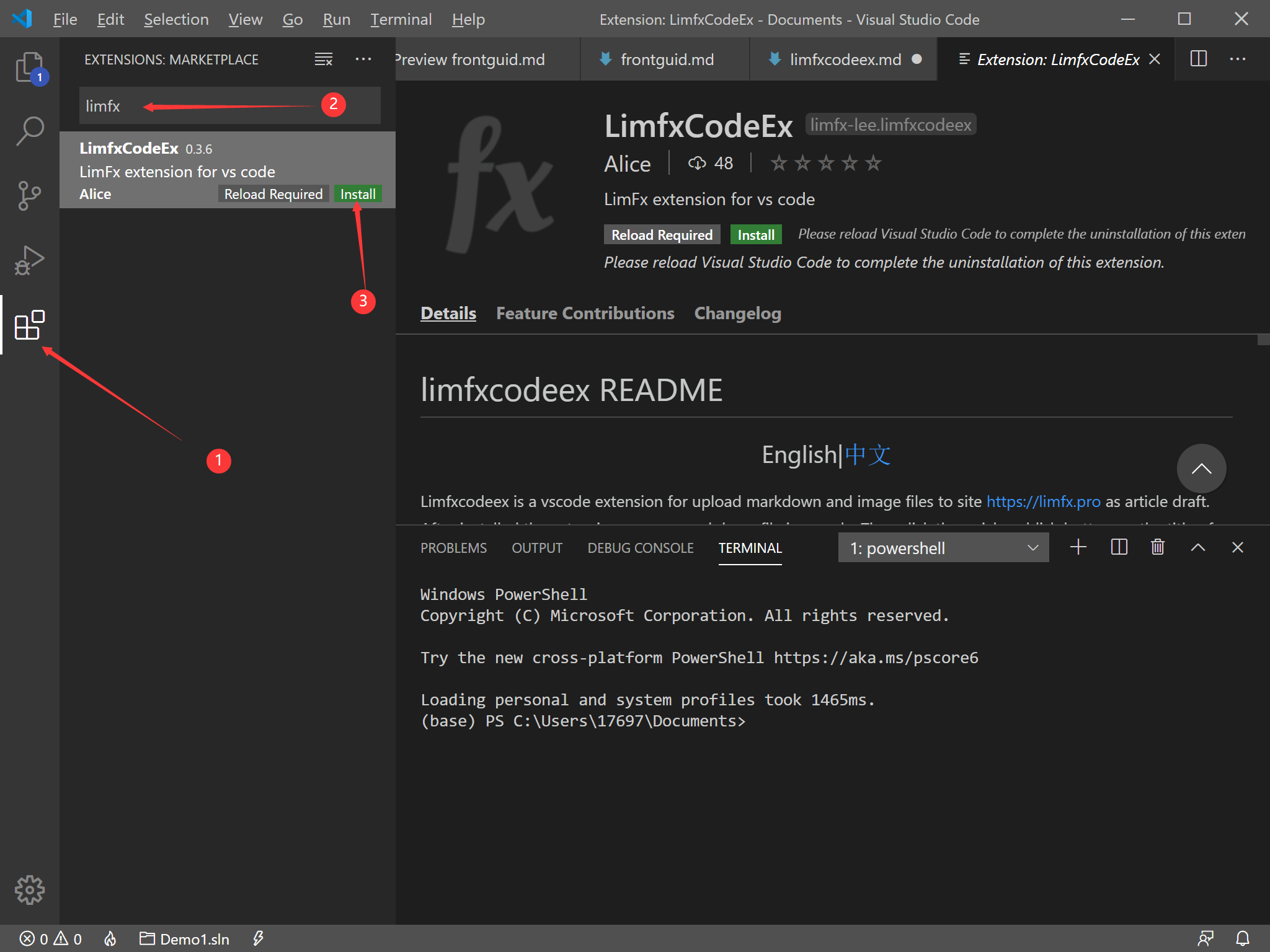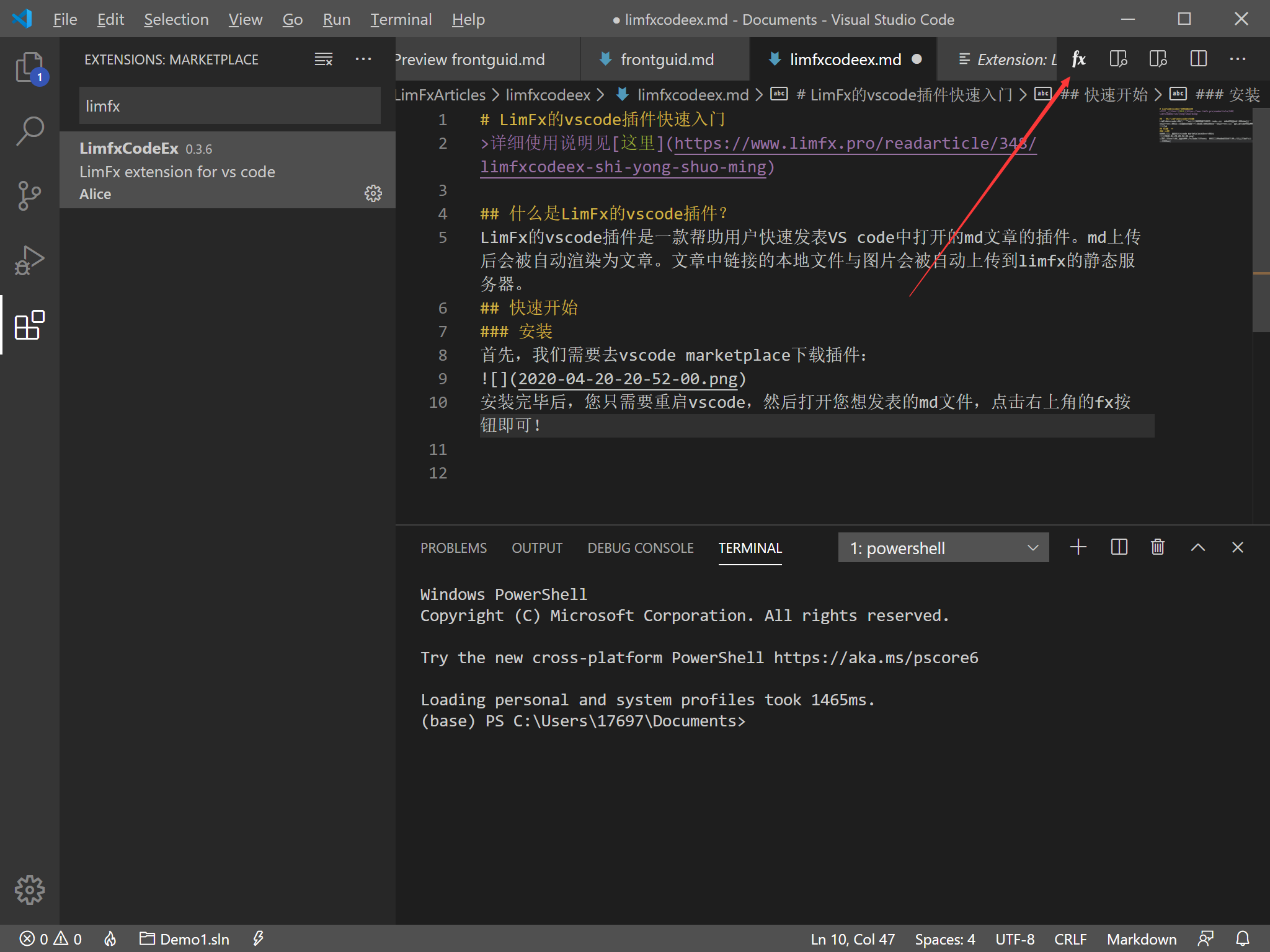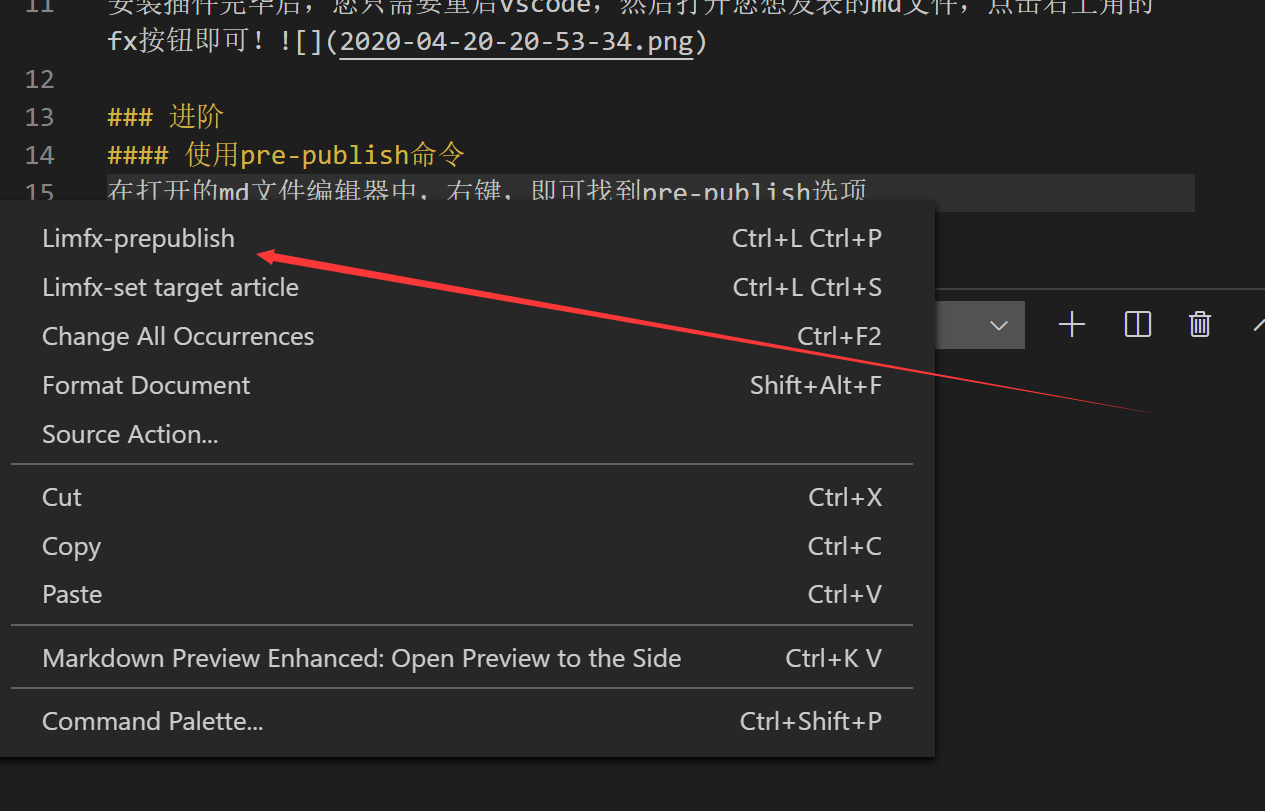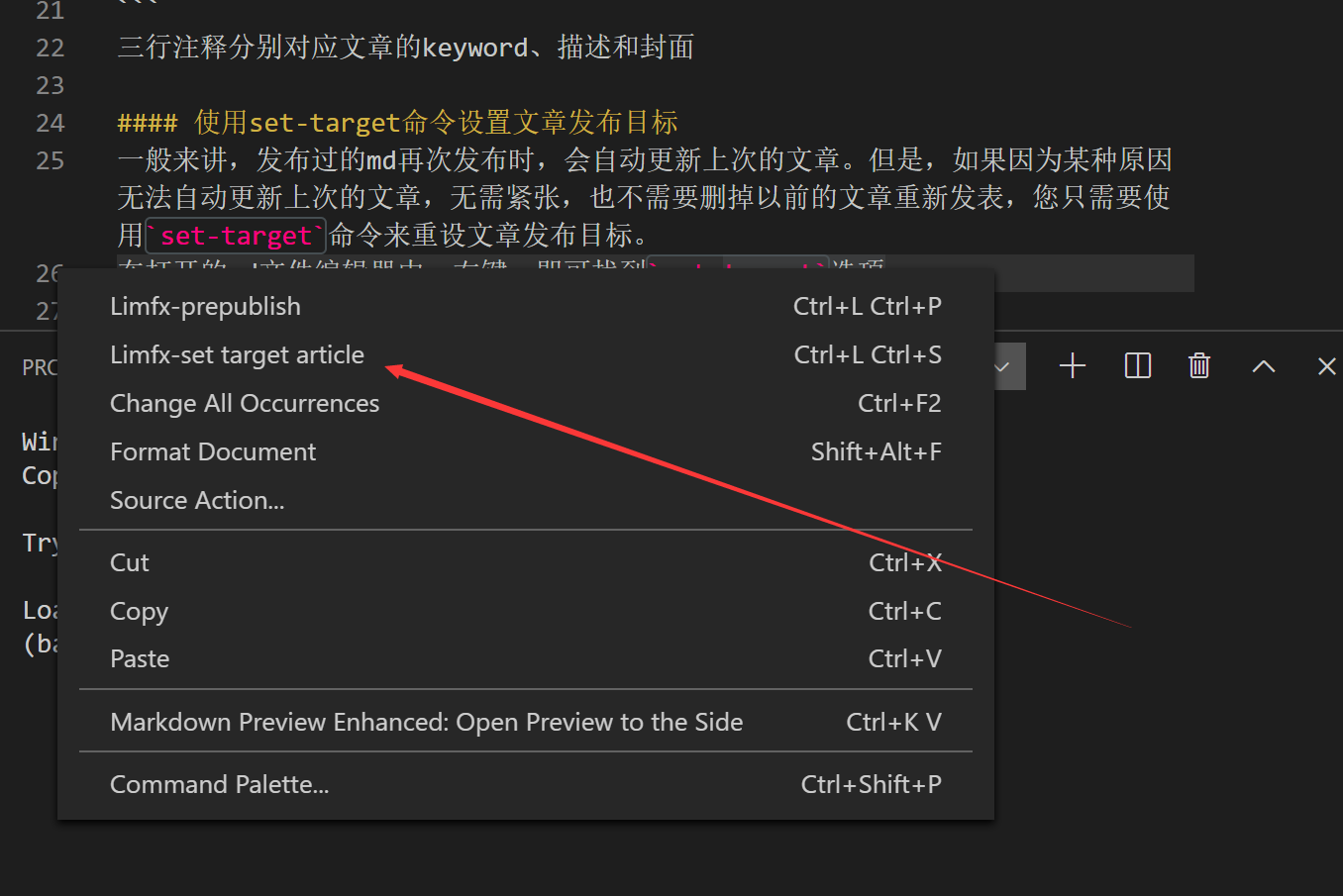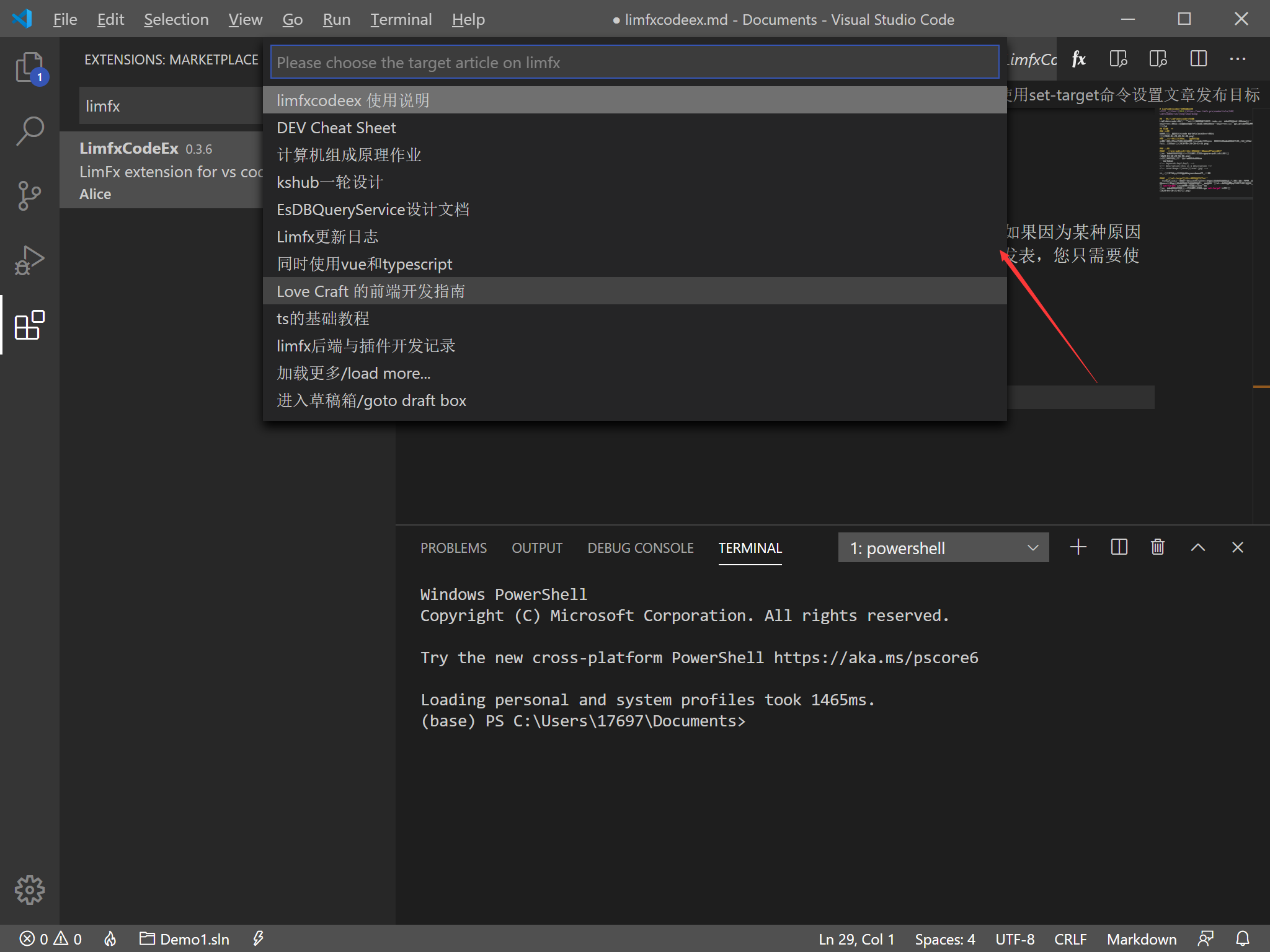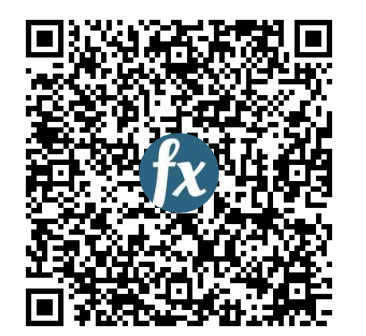LimFx的vscode插件快速入门
详细使用说明见这里
什么是LimFx的vscode插件?
LimFx的vscode插件是一款帮助用户快速发表VS code中打开的md文章的插件。md上传后会被自动渲染为文章。文章中链接的本地文件与图片会被自动上传到limfx的静态服务器。
快速开始
安装
首先,我们需要去vscode marketplace下载插件:
Tip
limfx的插件的最新版本依赖msdocs markdown插件,这个插件会在您安装limfx插件的时候自动一起安装。它能为您带来数种较为特殊的md语法。
我强烈推荐其中的两个语法:alert语法和colomn语法
如果想要尝试,可以在vscode中用alt+m调出msdocs菜单
使用插件发布您的第一篇md文章
安装插件完毕后,您只需要重启vscode,然后打开您想发表的md文件,点击右上角的fx按钮即可!
进阶
使用pre-publish命令设置文章封面、描述、关键字
在打开的md文件编辑器中,右键,即可找到pre-publish选项
它会在您编辑器光标处插入如下的代码
<!-- keywords:key1;key2; -->
<!-- description:this is a description -->
<!-- coverimage: -->
三行注释分别对应文章的keyword、描述和封面
使用set-target命令设置文章发布目标
一般来讲,发布过的md再次发布时,会自动更新上次的文章。但是,如果因为某种原因无法自动更新上次的文章,无需紧张,也不需要删掉以前的文章重新发表,您只需要使用set-target命令来重设文章发布目标。
在打开的md文件编辑器中,右键,即可找到set-target选项
接下来您只需要在上方的选择框中选定一个目标即可
使用fetch-article命令拉取自己上传的文章
有时,您可能会因为某些原因丢失您的本地文章,此时可以使用fetch-article命令从limfx恢复markdown文件(即使目标文章原来不是用markdown写的)。
在vscode左边的文件管理器中,右键,即可找到fetch-article选项 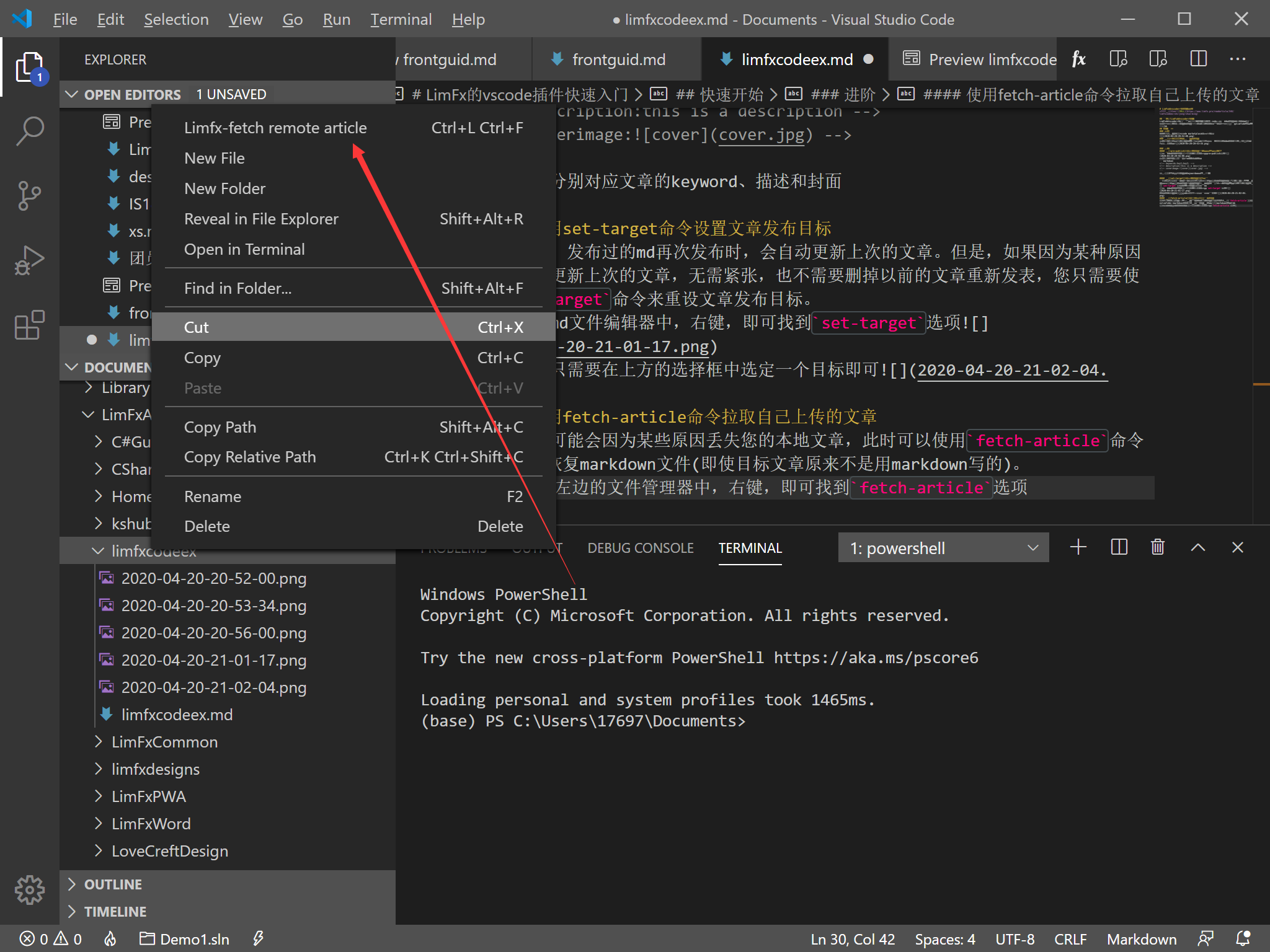
bug提交
如果发现插件的bug,或者有改进建议,欢迎在下方评论提出,或者加入我们的用户体验群
本文章使用limfx的vsocde插件快速发布